Dienos milijonai žmonių dirba su PDF formatu. Jie skaito knygas, naršyti dokumentus, kitus spausdinimo produktus. Elektroninio dokumento populiarumas yra dėl paprastumo ir patogumo naudoti. Bet dažnai jums reikia šiek tiek daugiau, šiek tiek greičiau ir visiškai - ABBYY FineReader 15 ateis į gelbėjimo.
ABBYY FineReader 15 - Išplėstiniai darbo funkcijos su PDF
ABBYY FineReader 15 Programinė įranga nėra nauja, bet labai sėkminga įmonės plėtra. Programinė įranga labai palengvina darbą su PDF formato failais, leidžia paspartinti, automatizuoti procesus, paleisti momentinį konversiją, atpažinti tekstus ir kt.
"ABBYY FineReader" 15 pateikiama rinkoje trimis versijomis. Neišialiam naudojimui tinkamas formatas. "Mall", vidutinio dydžio įmonės yra patogiai naudojama pagal verslo versiją, Corporation siūlo verslo formatą. Licencijuota programinė įranga netaikoma prietaiso, veikia su bet OS, garantuoja kelių etapų informacijos apsaugą. Skaitykite daugiau portale: https://store.softline.ru/ablyy/ablyy-finereader-15-Business/.
Ir įsitikinkite, kad jums reikia pirkti, turėtumėte įvertinti gebėjimą ABBYY FineReader 15.
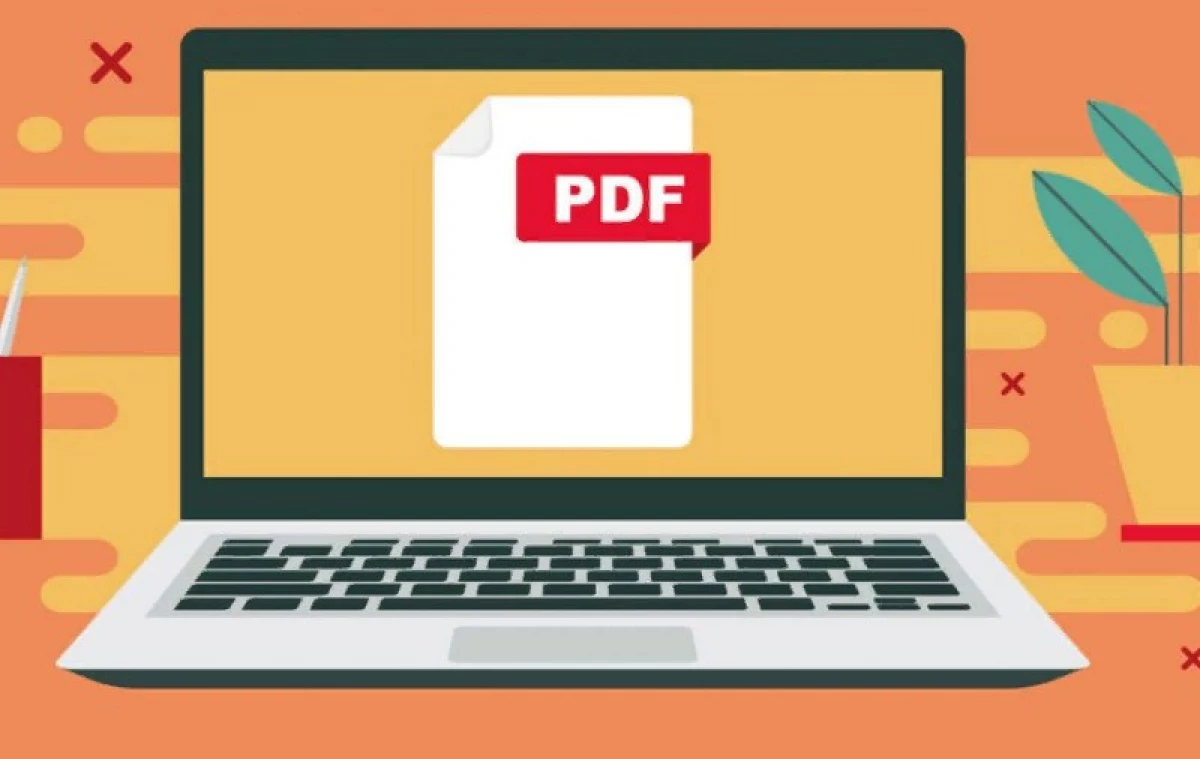
1: bet kokių tekstų redaktoriai
"ABBYY FineReader" 15 programinė įranga leidžia dirbti su PDF kaip įprastu teksto dokumentu. Norėdami pradėti operaciją, paspauskite redagavimo arba spustelėkite CTRL + E kombinacija - įrankių juosta bus rodoma ekrano viršuje.2: PDF formato failų konversijos į teksto ar nuotraukų funkcijos
Paleiskite atidarytą skirtuką, pasirinkite dokumentų konvertavimo užduotį. Programinės įrangos problemos Galimi redaguojami formatai, jie pasirenka tą, kad jums reikia ir išsiųskite failą į apdorojimą. Galite vienu metu konvertuoti kelis dokumentus. Programa palaiko 11 redaguojamų ir 2 nereaguojamų formatų.
3: konvertuoti į PDF vaizdus ir nuskaitykite kopijas
Viskas yra paprasta čia:- Skaitmeninės laikmenos failai konvertuojami per atvirą skirtuką. Išskleidžiamajame sąraše pasirinkite norimą dokumentą, nustatykite vaizdo kokybę. Jei esate svarbu atpažinti tekstą po transformacijos, pasirinkite elementą "Kaip ir šaltinio dokumente" Jei galutinio formato tekstas nėra svarbus, pasirinkite "Paieška neįmanoma".
- Nuotraukos ir dokumentai popieriaus laikmenose yra konvertuojami per nuskaitymo mygtuką. Pradėkite užduotį "Nuskaityti PDF" užduotį ir vadovaukitės instrukcijomis.
4: Kaip surinkti naują PDF failą iš daugelio senų
Ir vėl jokių problemų: Atidarykite puslapio skydelį, pasirinkite reikiamus failus, paleiskite mygtuką "Sukurti PDF ...".
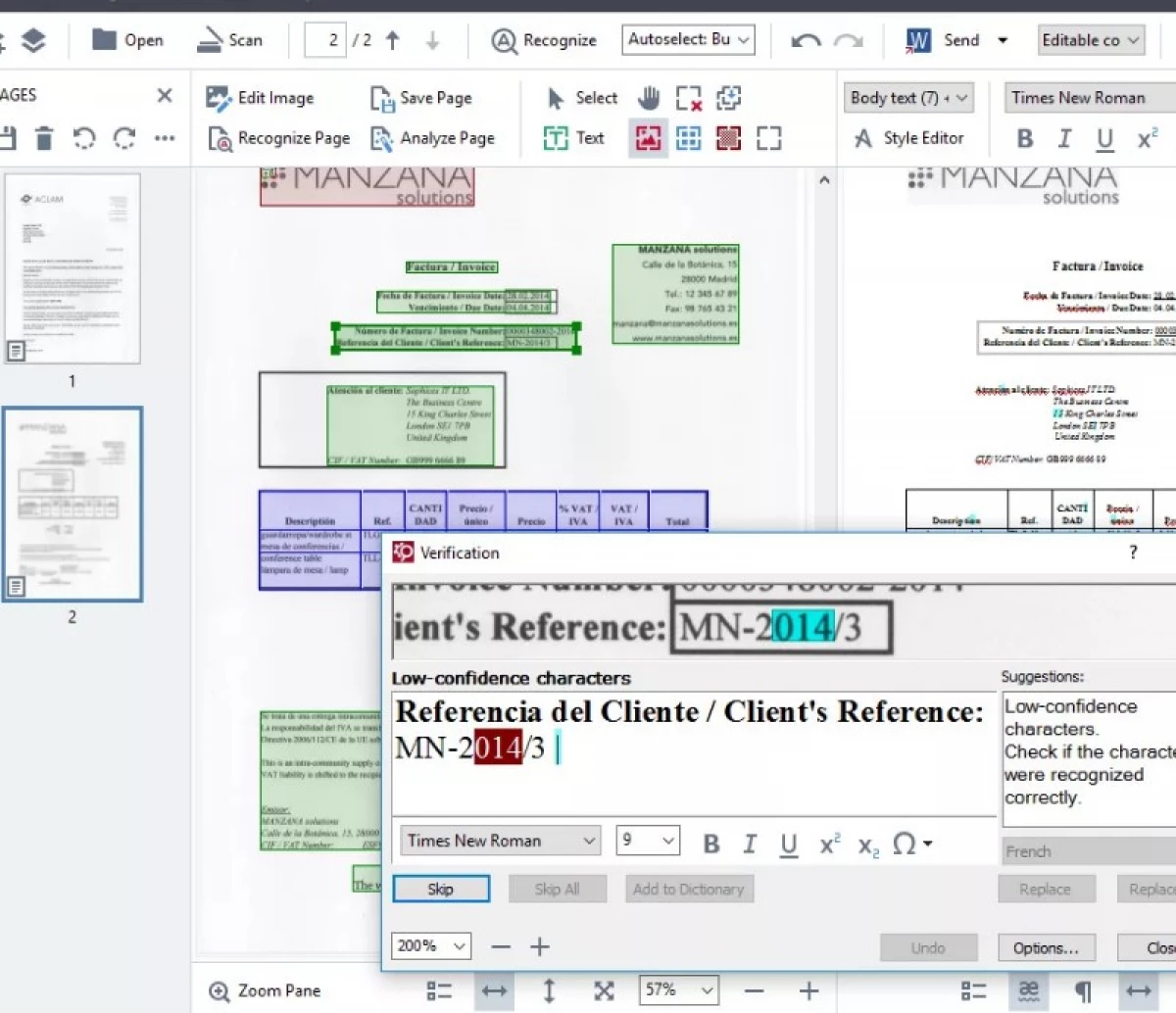
5: parašo pridėjimas dokumentuose
Programa leidžia pasirašyti dokumentą trimis būdais. Pirmiausia atidarykite parašo skirtuką, tada pasirinkite norimą formatą:
- Skaitmeninė versija. Sertifikatas randamas lange, nurodykite parašo priežastį, atlikite aiškias instrukcijas.
- Teksto formatas. Lange įvedamas parašo tekstas, pasirinkite stilių ir patvirtinkite.
- Paveikslėlis. Lange paspauskite mygtuką Atidaryti (įdėkite iš iškarpinės), pasirinkite failą ir išsaugokite jį.
ABBYY FineReader 15 Programinė įranga leidžia patikrinti parašo autentiškumą, kuris jau yra dokumente. Norėdami tai padaryti, spustelėkite EDS su dešiniuoju pelės mygtuku, jie žiūri į "Rodyti parašų savybės".
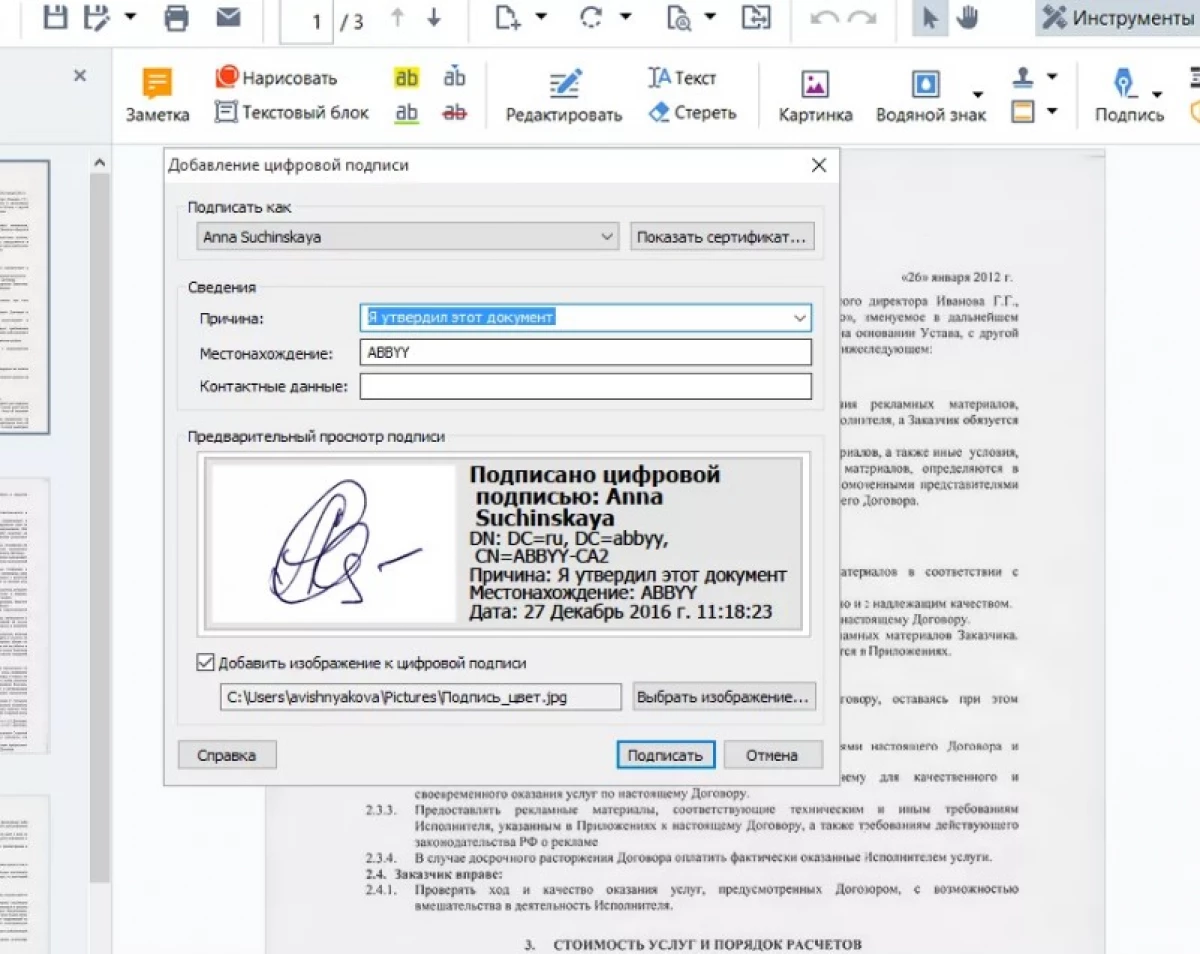
6: Dalijimo dokumento pritaikymas
Norėdami atlikti pakeitimus, naudokite įrankių juostą. Pavyzdžiui, nurodykite pabrauktą klaidą, palikite pastabas, pasirinkite klaidas su spalva arba rodyklėmis.
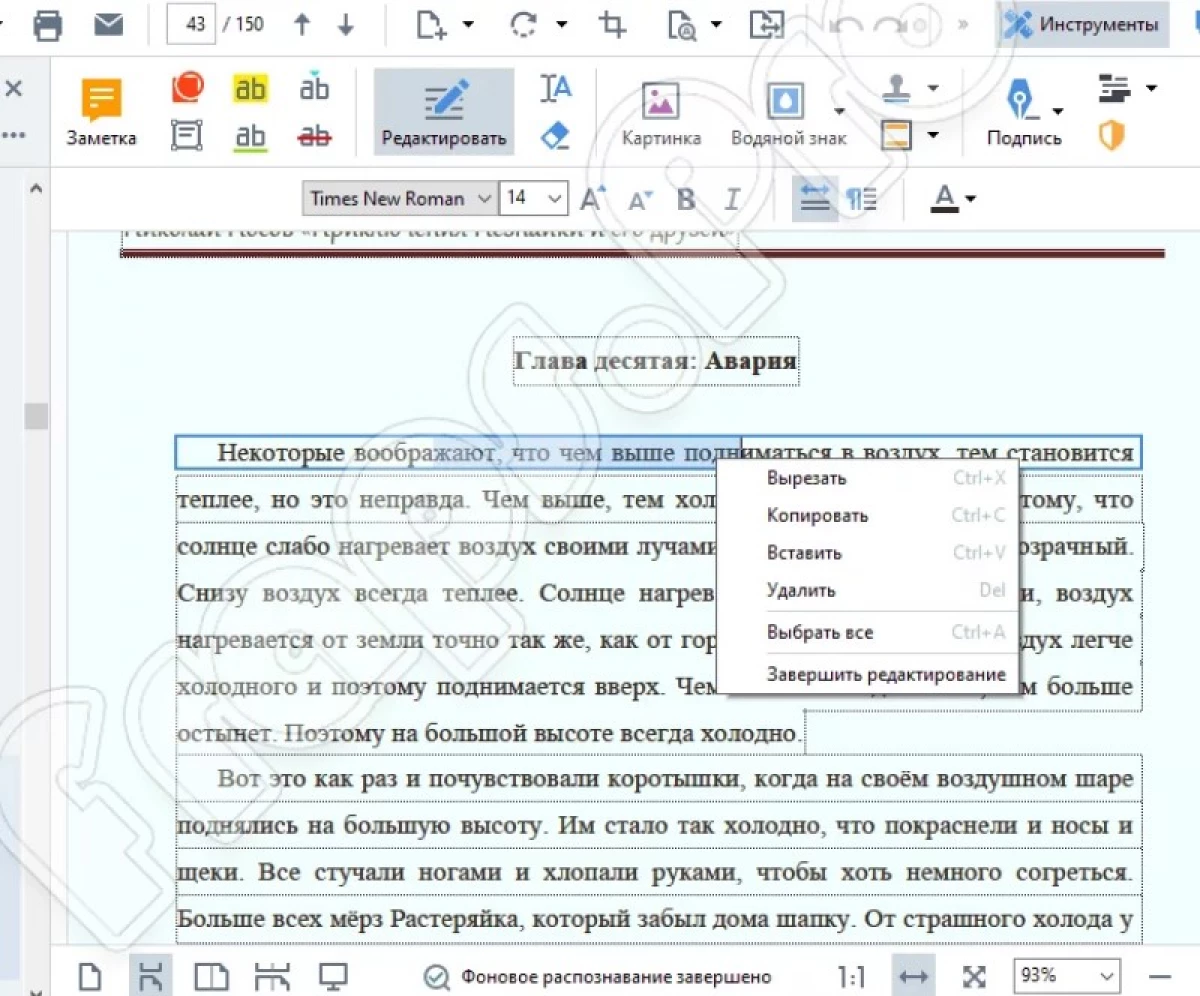
7: Failų palyginimas
Norėdami palyginti failus, atidarykite naują užduočių skirtuką, palyginkite. Pasirinkę reikiamus failus ir paleiskite parinktį, kad surastumėte skirtumus. Pati programa padengs panašius teksto, nuotraukos gabalus.8: Dokumentų apsauga
Naudinga funkcija bus atidaryta, kai paspausite mygtuką "Slaptažodis". Pasirinkite dokumentą, įveskite kodo žodį arba derinį, patvirtinkite. Taip pat galima apriboti kopijavimą, pakeisti tekstą.
9: failų dydžių keitimas PDF formatu
Galimybė yra naudinga turiniui su daugybe skirtukų, vaizdų. Sumažinkite failą per skirtuką, sumažinkite dydį. Pasirinkę iliustracijų skaičių, patvirtinate kompresinio vaizdo parinktį naudojant MCR.10: Priedas prie PDF failo failo, garso, vaizdo įrašo
Galimybė yra prieinama per skirtuko peržiūrą (klipą), pasirinkus pridedamų failų elementą. Turinys yra prieinamas peržiūrai.
11: interaktyvios formos užpildymas
Jei dokumentas yra interaktyvus laukas, paspaudus eilutę, rodomas išskleidžiamajame sąraše su parinkčių rinkiniu - jums reikia pasirinkti vieną. Siekiant savarankiškai sukurti interaktyvią formą, pavyzdžiui, užpildant klausimynus, apklausas, tai padaryti:
- Įrankių juostoje paspauskite mygtuką Forma;
- Pasirinkite vieną tipą (visas juos 7), pavyzdžiui, žymės langelį;
- Įveskite formą į pasirinktą norimą vietą puslapyje;
- Uždarykite redaktorių ir patvirtinkite taupymą.
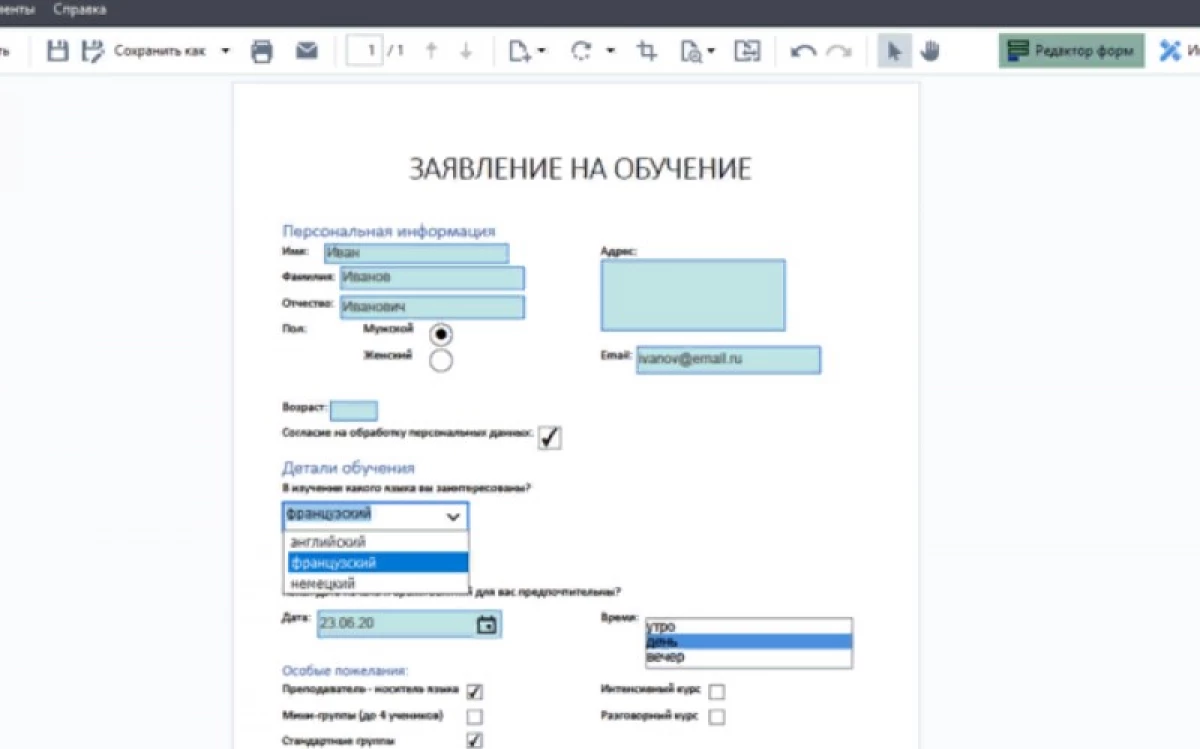
Pranešimas 11 "Lyfhakov" patogiam naudojimui su PDF pasirodė pirmiausia informacinių technologijų.
